1.金蝶K3中如何增加供货商名称
金蝶K3增加供货商(会计常规叫法:供应商)的步骤如下:
1、进入金蝶K3系统主界面,点击最左侧的系统设置,如下图箭头所示。
2、进入系统设置模块后,点击二级菜单基础资料,再点击三级菜单公共资料,分别如下图箭头所示。
3、进入明细功能后,点击下属的供应商进入,如下图箭头所示。
4、进入供应商界面后,会看到新增钮是灰色的无法增加,不要着急,先点下方供应商栏,点击一下,如下图箭头所示。
5、点击下供应商栏后,就会看到新增按钮变亮了,再点击新增按钮,如下图箭头所示。
6、点击新增按钮后,就会出现一个窗口,输入供应商代码和全称,如下图箭头所示。
7、输入完供应商代码和全称后,点击左上端的保存按钮,保存就可以了,如下图箭头所示。
扩展资料:
会计科目核算中,供货商的设置是为了方便辅助核算,使得账务既清晰又方便可查询。 辅助核算:也叫辅助账类,实际上是根据某一个科目的专门核算需要,直接某些类别进行专门的核算,如:客户、供应商、部门、职员、工程等等。
供应商对应的科目通常为应付账款、其他应付账款。与供应商相对应功能的是客户。供应商和客户对应设置的辅助账,比如应收账款使用客户项目核算、应付账款使用供应商项目核算,比直接在科目下随意添加明细子目更清晰准确。随着企业财务业务一体化,系统集成度越高,该类辅助账的优点越明显。

2.金蝶标准版的核算项目怎么增加?
金蝶标准版的核算项目增加步骤: 一、在会计科目设置核算项目,添加要设置哪些核算项目。
如下图: 二、在系统维护窗口中单击【核算项目】,进入核算类别和核算项目设置窗口。 三、金蝶KIS标准版已经预设了三种核算类别:往来单位、部门、职员。
用户不能对上述三种类别进行删除操作,但可以根据您自己的需要增设核算项目类别。例如上图中的“产品”即是根据需要所增设的核算类别。
本系统所指“往来单位”用于核算客户和供应商。 在“核算类别”处理中,可以对核算类别进行浏览、打印、修改、增加、删除等操作。
(一)增加类别 根据需要增加核算类别,单击【增加类别】按钮,弹出上图所示窗口。可以在此处输入类别名称,并可输入相应的属性名称、属性类型及长度,当属性类型为整数、实数或日期时,不用输入长度。
输入完毕后单击【确认】则系统保存所增加的类别,【取消】则不保存。 类别名称:描述核算类别的名称,长度为20个字符(10个汉字)。
(二)修改类别 在类别浏览窗口中选中要修改的类别,单击【修改类别】按钮进入修改状态。修改窗口与上图一致,进行修改即可。
(三)删除类别 在类别浏览窗口中选中要删除的类别,单击【删除】按钮即可删除选中的核算类别。 。
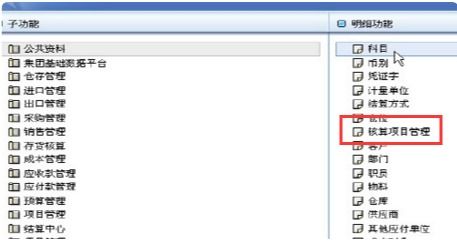
3.在金蝶中客户、供应商辅助核算的设置问题如果同一家单位既是供应商
一、如果同一家单位既是供应商又是销售客户的话,要分别在供应商和客户两个辅助核算中分别进行添加吗,在其中一个里添加在另一个中不能使用吗。
1、供应商应该在“应付账款”科目中设置。 2、客户应该在“应收账款”科目中设置。
二、有没有别的办法。 会计科目核算,可以采用直接法,或者是辅助核算法。
直接法:的优点是简单,顺手拈来,随意就可以增加科目,不用作过多的考虑,其优点也就简单而简单了。 辅助核算:也叫辅助账类,实际上是根据某一个科目的专门核算需要,直接某些类别进行专门的核算,比如:客户、供应商、部门、职员、工程等等。
会计科目使用辅助核算,其优点和好处,比如应收账款使用客户项目核算、应付账款使用供应商项目核算,比直接在科目下随意添加明细子目好得多。企业财务业务一体化,系统集成度越高,其优点越明显。
三、在用友中也是这样吗 用友通操作指南 一、建帐 (设操作员、建立帐套) 1、系统管理→系统→注册→用户名选 Admin→确定 2、权限→操作员→增加→输入编号、姓名→增加→退出 3、建帐→帐套→建立→输入 帐套号、启用期、公司简称→下一步→公司全称、简称→下一步→企业性质、行业类别设置→工业\商业、新会计准则→帐套主管选择→下一步、建帐→科目编码设置(4-2-2-2)→下一步→小数位选择→下一步→建帐成功—启用帐套 4、权限→权限→选帐套号→选操作员→增加→选权限(或直接在“帐套主管”处打勾)→确认 二、系统初始化 进入总帐,点击系统初始化。 1、会计科目设置 a.增加科目:会计科目→增加→输入编码、中文名称(如100201→中国银行)点增加,确认。
b.设辅助核算:点击相关科目,如1122应收账款,双击应收账款,点修改,在辅助核算栏中,点击 “客户往来” →确认,另2202应付账款,点修改,在辅助核算栏中,点击“供应商往来” →确认。 (可选项) c.指定科目 : 系统初始化→会计科目→编辑→指定科目→现金总帐科目→双击1001库存现金→确认。
银行总帐科目→双击1002银行存款→确认,现金流量科目→双击1001、1002、1012→确认(可选项) 2、凭证类别→记账凭证或收、付、转凭证 3、结算方式→点击增加→保存 (可选项) 如编码 1 名称 支票结算 如: 101 现金支票 102 转帐支票 4、客户/供应商分类→点击增加→保存 。 如编码 01 上海 ,02 浙江或 01 华东 02 华南 5、客户/供应商档案录入→点击所属类别→点击增加→编号、全称、简称→ 保存 6、录入期初余额 a.若年初启用,则直接录入年初余额。
b.若年中启用,则需输入启用时的月初数(期初余额),并输入年初至启用期初的累计发生额。 损益类科目的累计发生额也需录入。
c.有辅助核算的科目录入期初数→直接输入累计发生额 输入期初余额时须双击,在弹出的窗口点击增加→输入客户、摘要、方向、金额→退出,自动保存 三、填制凭证 1、填制凭证 点击填制凭证按钮→在弹出的对话框中点增加按钮→分别录入凭证类别、附单据数、摘要、凭证科目、金额直至本张凭证录入完成→如果要继续增加直接点增加就可以;如果不需要继续增加点击保存后退出即可。 注意:损益类科目中收入类科目发生业务时的只能做在贷方,费用类只能做在借方。
2、删除凭证 当发现凭证做错时可以进行删除。删除前也要取消审核、记账、和结账。
具体操作为: 1、在填制凭证界面中→标题栏中“制单”按钮→下拉菜单下的“作废/恢复” 2、点“制单”下的“整理凭证” →选择月份→确定→选择要删除的凭证,一般点全选→确定→是即可。 四、审核凭证/取消审核 (此步骤为非必选项)(总账—设置—选项—凭证控制–未审核凭证允许记账 前框打钩可取消审核 直接记账;如果凭证需要审核,审核人与制单人不能为同一人) 1、换人审核/取消审核 文件→重新注册→换用户名(非制单人)、选日期→确定 2、点击审核凭证→审核凭证→选凭证类别、月份→确认→确定→弹出凭证 单张审核/单张取消审核→则直接点击审核/取消 批量审核/批量取消审核→则点击工具栏“文件”旁的“审核” →成批审核凭证/成批取消审核 五、记账 点击记账→选择记账范围或全选→下一步→下一步→记账→确定 六、自动转帐 1、汇兑损益结转→选择结转月份、外币币种→点击右边放大镜→输入汇兑损益入帐科目6603→确定→全选→确定→生成一张凭证→保存(有外币业务的才需结转) 2、期间损益结转→点击右边放大镜→选择凭证类别,输入本年利润科目4103→确定→选择结转月份→全选→确定→生成一张凭证→保存 注意:自动生成的凭证必须要点击保存,然后记账。
七、结账 月末结账→选择结账月份→下一步→对账→下一步→下一步→结账 八、UFO报表 1、进入UFO报表→点击文件→打开→选择报表所在文件夹→选择报表模板(如资产负债表) 2、左下角“格式”或“数据”,在格式状态下编辑公式,在数据状态下录入数据。 3、在数据状态下,打开报表模板,在最上一排工具栏上→点击数据→账套初始→输入账套号、会计年度→确认→再点击数据→关键字→录入→输入年、月、日 →确认→是否重算第*页→是 注意:a。

